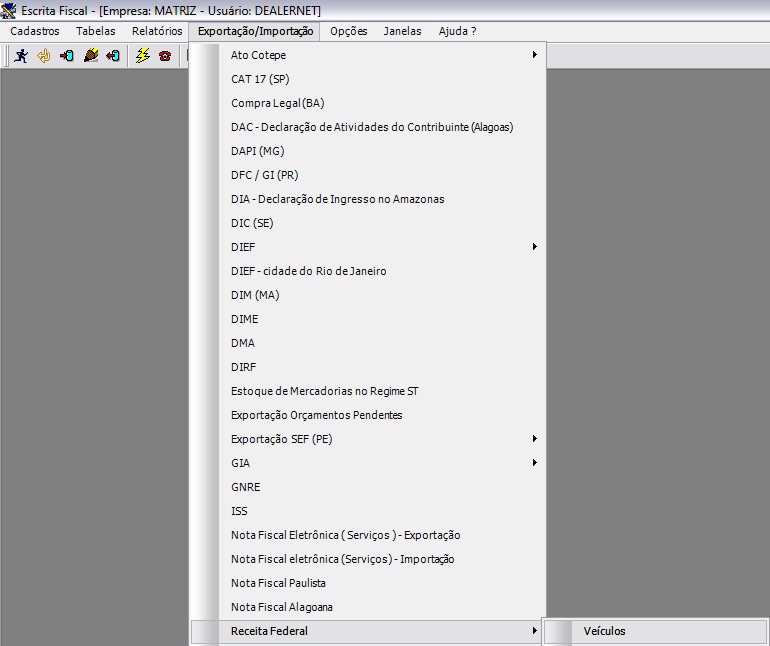Exportação Receita Federal - VeĂculos
De Dealernet Wiki | Portal de Soluçăo, Notas Técnicas, Versőes e Treinamentos da Açăo Informática
(Diferença entre revisÔes)
(âExportando o Arquivo Receita Federal - VeĂculos) |
(âExportando o Arquivo Receita Federal - VeĂculos) |
||
| Linha 9: | Linha 9: | ||
'''1.''' No menu principal, clique em '''Exportação/Importação''', '''Receita Federal''' e '''VeĂculos'''; | '''1.''' No menu principal, clique em '''Exportação/Importação''', '''Receita Federal''' e '''VeĂculos'''; | ||
| - | [[ | + | [[Arquivo:Exprecfedvec1.jpg]] |
'''2.''' Na janela ''Exportação SEFAZ'', preencha o '''PerĂodo''' ''Inicial'' e ''Final''; | '''2.''' Na janela ''Exportação SEFAZ'', preencha o '''PerĂodo''' ''Inicial'' e ''Final''; | ||
| - | |||
| - | |||
<p align="justify">'''3.''' No campo '''Tipos de VeĂculos''', selecione '''AutomĂłveis''' para exportação de automĂłveis e '''CaminhĂ”es''' para exportação de caminhĂ”es.</p> | <p align="justify">'''3.''' No campo '''Tipos de VeĂculos''', selecione '''AutomĂłveis''' para exportação de automĂłveis e '''CaminhĂ”es''' para exportação de caminhĂ”es.</p> | ||
| - | [[Arquivo:Arquivo: | + | [[Arquivo:Arquivo:Exprecfedvec2.jpg]] |
'''4.''' No campo '''Arquivo''', informe o diretĂłrio em ''Nome do Arquivo'', ou clique no botĂŁo '''Arquivo''' para selecionar o diretĂłrio; | '''4.''' No campo '''Arquivo''', informe o diretĂłrio em ''Nome do Arquivo'', ou clique no botĂŁo '''Arquivo''' para selecionar o diretĂłrio; | ||
| - | [[Arquivo:Arquivo: | + | [[Arquivo:Arquivo:Exprecfedvec3.jpg]] |
'''5.''' Preencha o '''CĂłdigo Arquivo - Receita''' e o '''CĂłdigo Receita'''; | '''5.''' Preencha o '''CĂłdigo Arquivo - Receita''' e o '''CĂłdigo Receita'''; | ||
| - | [[Arquivo:Arquivo: | + | [[Arquivo:Arquivo:Exprecfedvec4.jpg]] |
'''6.''' Clique no botĂŁo '''Exportar'''; | '''6.''' Clique no botĂŁo '''Exportar'''; | ||
| Linha 31: | Linha 29: | ||
'''7.''' Exportação Finalizada. | '''7.''' Exportação Finalizada. | ||
| - | [[Arquivo:Arquivo: | + | [[Arquivo:Arquivo:Exprecfedvec5.jpg]] |
Edição de 13h44min de 1 de abril de 2011
Introdução
Como Exportar o Arquivo Receita Federal - VeĂculos
Exportando o Arquivo Receita Federal - VeĂculos
MĂDULO ESCRITA FISCAL
1. No menu principal, clique em Exportação/Importação, Receita Federal e VeĂculos;
2. Na janela Exportação SEFAZ, preencha o PerĂodo Inicial e Final;
3. No campo Tipos de VeĂculos, selecione AutomĂłveis para exportação de automĂłveis e CaminhĂ”es para exportação de caminhĂ”es.
Arquivo:Arquivo:Exprecfedvec2.jpg
4. No campo Arquivo, informe o diretĂłrio em Nome do Arquivo, ou clique no botĂŁo Arquivo para selecionar o diretĂłrio;
Arquivo:Arquivo:Exprecfedvec3.jpg
5. Preencha o CĂłdigo Arquivo - Receita e o CĂłdigo Receita;
Arquivo:Arquivo:Exprecfedvec4.jpg
6. Clique no botĂŁo Exportar;
7. Exportação Finalizada.